Schritt 1 Lade dir Office aus deinem Office Home herunter und installiere es auf deinem Computer.

Schritt 2
Nach dem du die Office-Apps heruntergeladen hast, gehst du in deinen Download Ordner, öffnest dort mit einem Doppelklick die heruntergeladene Datei und installierst Office auf deinem Computer.
Eine detaillierte Anleitung zur Installation findest du bei Microsoft: Microsoft 365 installieren
Eine detaillierte Anleitung zur Installation findest du hier.
Schritt 3
Im letzten Schritt musst du die Office Lizenz aktivieren. Dies machst du in dem du dich mit deiner E-Mailadresse und deinem Passwort anmeldest.
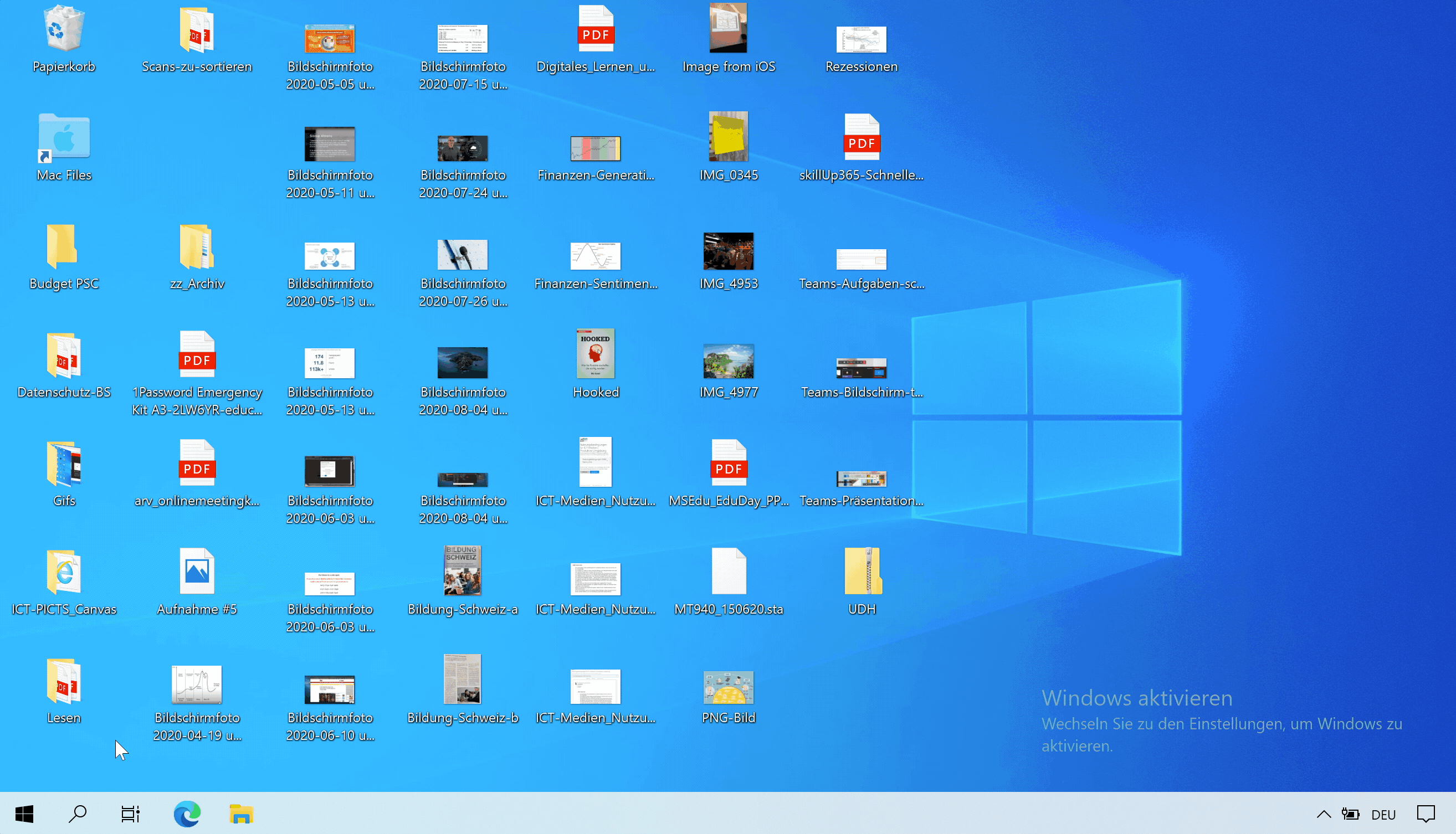
- Gehe in die Windows Einstellungen.
- Wähle nun Konten und gehe in den Abschnitt E-Mail- & Konten.
- Füge nun ein Exchange Konto hinzu. Gebe hier deine E-Mailadresse und dein Passwort ein.
Wichtig: Während des Anmeldeprozesses wirst Du gefragt, ob dein Computer verwaltet werden soll. Bitte das Häckchen entfernen!


Abschliessend kannst du deine Office App nutzen. Die Apps erkennen nun automatisch dein Schulkonto und die damit verbundene Office Lizenz wird aktivert.
Wichtig: Diese Lizenz steht dir während deiner Ausbildung zur Verfügung. Drei Wochen nach deinem Abschluss (oder dem verlassen der Schule) wird dein Office Account deaktiviert. Es ist wichtig, dass du dir all deine Daten auf deinem Computer oder in einem andern Cloud-Dienst (zum Beispiel iCloud, Gmail oder Hotmail) sicherst.
